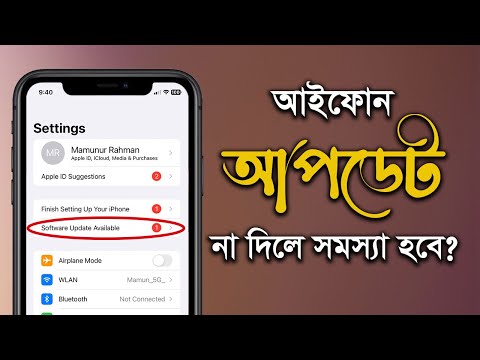এই উইকিহো নিবন্ধটি আপনাকে শেখায় যে কীভাবে গ্লাইডিং কার্সারটি পরিবর্তন করতে হয় - একটি অ্যাক্সেসিবিলিটি বৈশিষ্ট্য যা আপনার স্ক্রিনকে স্ক্যান করে আপনাকে নির্দিষ্ট পয়েন্ট নির্বাচন করতে সাহায্য করে - আপনার স্ক্রিনের একপাশ থেকে অন্য দিকে চলে যায়।
ধাপ

ধাপ 1. আপনার আইফোনের সেটিংস খুলুন।
আইকনটি হোম স্ক্রিনে অবস্থিত ধূসর কগগুলির একটি সেটের মতো দেখায়।
যদি আপনি এটি হোম স্ক্রিনে খুঁজে না পান, সেটিংস হোম স্ক্রিনে ইউটিলিটি ফোল্ডারে অবস্থিত হতে পারে।

ধাপ 2. নিচে স্ক্রোল করুন এবং সাধারণ আলতো চাপুন।
এটি মেনু বিকল্পগুলির তৃতীয় গ্রুপে অবস্থিত।

ধাপ 3. নিচে স্ক্রোল করুন এবং অ্যাক্সেসিবিলিটি আলতো চাপুন।
এটি মেনু বিকল্পগুলির তৃতীয় গ্রুপে অবস্থিত।

ধাপ 4. নিচে স্ক্রোল করুন এবং সুইচ কন্ট্রোল ট্যাপ করুন।
এটি মেনু বিকল্পগুলির তৃতীয় গ্রুপে অবস্থিত।

ধাপ 5. নিচে স্ক্রোল করুন এবং গ্লাইডিং কার্সার গতি আলতো চাপুন।
এটি মেনু বিকল্পগুলির সপ্তম গ্রুপে রয়েছে।

ধাপ 6. আলতো চাপুন - এবং + গতি পরিবর্তন করতে বোতাম।
এটি বাম দিকে নম্বর পরিবর্তন করবে। সংখ্যা যত বেশি হবে, সুইচ কন্ট্রোল ব্যবহার করার সময় কার্সার তত দ্রুত সরবে।
বিকল্পভাবে, আপনি গতিতে টাইপ করতে সরাসরি নম্বরটিতে ট্যাপ করতে পারেন।
সতর্কবাণী
- গ্লাইডিং কার্সার ব্যবহার করার জন্য সুইচ কন্ট্রোল সক্রিয় করতে হবে। এই বৈশিষ্ট্যটি সক্ষম করতে সুইচ কন্ট্রোল বোতামটিকে অন পজিশনে স্লাইড করুন।
- সুইচ কন্ট্রোল আপনি মেনু এবং বোতামগুলির সাথে কীভাবে যোগাযোগ করবেন তা প্রভাবিত করবে। সক্রিয় করা হলে, এটি উপরের দিকনির্দেশগুলি পরিবর্তন করবে। প্রতিটি ধাপের জন্য, অ্যাপটি প্রতিটি বিভাগে বা একটি করে বোতাম হাইলাইট করবে। পছন্দসই বিভাগ বা বোতামটি নির্বাচন বা সক্রিয় করার জন্য হাইলাইট করা হলে স্ক্রিনের যেকোনো জায়গায় ডবল ট্যাপ করুন।